ある日、「RecoveryFox AI」というソフトのレビュー依頼メールが届きました。どうやら、私のブログを見てくださったWonderFox社の「RecoveryFox AI」担当のゆきこ様という方が、ブログのお問い合わせフォームからご連絡くださったようです。
──「RecoveryFox AI」とは、壊れたハードディスクのデータをAIが復元してくれるソフトらしい。※本当はちょっと違う。後ですぐわかります。

AI? データ復元?今の時代に?クラウドやバックアップが当たり前なのに?そもそもデータってそんな壊れる?需要あるのかな…?
疑心暗鬼になりながら「RecoveryFox AI」と検索してみたら――
出るわ出るわレビューの記事だらけ!わんさかヒットして、もう「びっくり仰天雨あられ!」ですわ。

Amazonの口コミですかー!
思わず「ツッコミたくなる」ほどのレビュー数でした。需要があるというより、レビューを活用した販促活動が非常に活発な印象です。特定のキーワードに限っていますが、ネットのブログサイト自体が口コミ化しているような感覚になりました。ここまでブログサイトで宣伝されると、Amazonなどの口コミサイトを見ない人にも、しっかりと情報が届きそうです。さすが中国企業の販促手法は半端ないですね!
そんなことを思いつつ、レビュー記事をいくつか読んでいると、ふとあることを思い出しました。
──あれ? 昔のハードディスク、捨ててなかったかも……?
私はコンピュータ業界で約40年の経験があります。かつては業務の傍ら、必要に迫られて技術の最前線を追いかけていた頃がありました。そのときは、自作PCを組み替えながら対応していたのですが、組み替えるたびに古いハードディスクが押し入れにどんどん溜まっていったのです。
ごそごそと押し入れを探してみると──ハードディスクやフロッピーが詰まったプラスチックケースを発見!


中から、ラベルも貼ってない謎のハードディスクをPCに接続してみたところ…
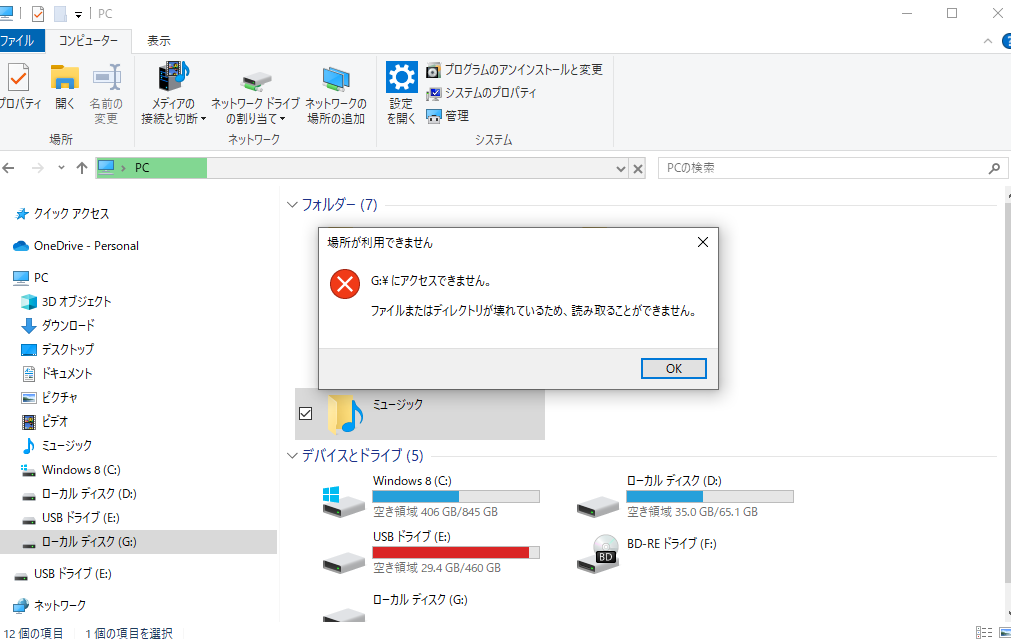
「G:\にアクセスできません。I/Oデバイスエラーが発生したため、要求を受け付けませんでした。」

やった、壊れてるそ!これを復旧してレビューすればいいんじゃない!?
壊れていることに喜ぶという、気づけば私も中国企業の販促の流れにまんまと巻き込まれていました。「RecoveryFox AI」をダウンロードして、インストールして、ルンルン気分でGドライブの認識を待ちましたが、残念ながら認識されませんでした。
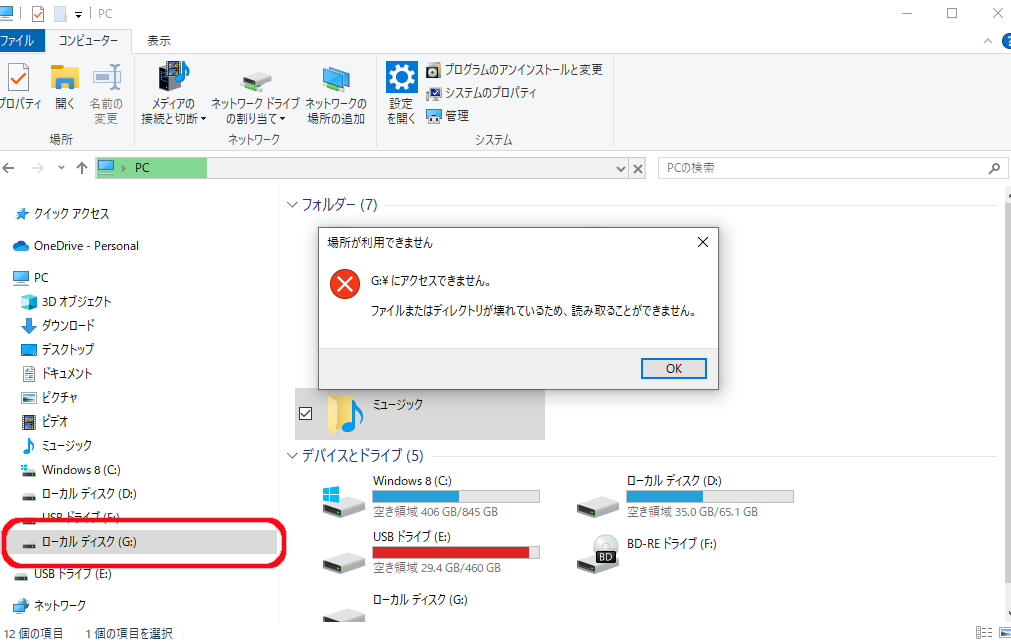
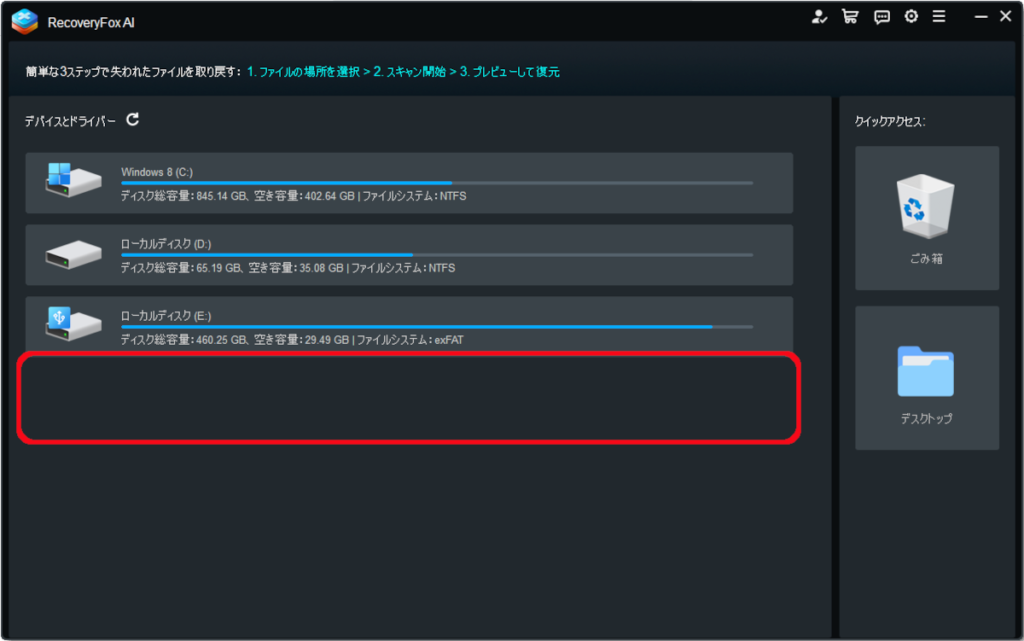

エクスプローラーはGドライブを認識してても「RecoveryFox AI」では認識しない。ん~。そこまで魔法のようなソフトじゃないんだな。
当たり前のことですが、期待しすぎはダメです。AI技術には莫大な開発費用がかかっていますので、安価でそんな魔法のような高性能なソフトが手に入るはずがありません。技術の進歩を軽視してはいけません。
とはいえ、とりあえず「RecoveryFox AI」にドライブを認識させないことには始まりません。まずは、OSに標準で備わっているハードディスクの復旧作業を試みることにしました。「chkdsk G: /f /r」を実行してハードディスクを修復しようとしましたが、「エントリには無効なリンクが含まれています」と表示された後、数多くのハードウェアエラーが発生し、途中で処理が固まってしまいました。
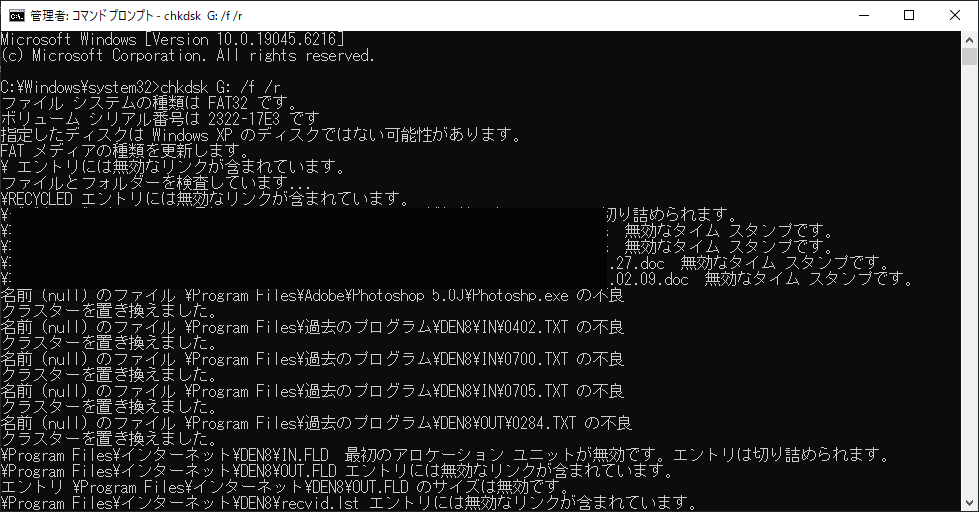

一筋縄ではいかないなぁ。
「RecoveryFox AI」でできること
そこで、改めて「RecoveryFox AI」が何で、何ができるのかをじっくり調べることにしました。
「RecoveryFox AI」の製品マニュアルは上記のサイトにあります。リンク先には概要がまとめられており、短い10数行の文章で内容を確認できます。ぜひご覧ください。
先ほど冒頭で、RecoveryFox AIは「壊れたハードディスクのデータをAIが復元してくれるソフト」と書きましたが、厳密に言うと、基本的には「削除してしまったファイルや壊れたファイルを元に戻すソフト」のようです。
ファイルは保存されるとき、いくつかの小さな断片に分かれて保存されます。ファイルを削除すると、インデックス情報(断片を管理する情報)は消えますが、実際のデータは散らばったまま残っています。この散らばったデータをかき集めて、内容の把握や順番の整理をAIの力で元のファイルに近い形に戻してくれるのがRecoveryFox AIのようです。また、フォーマットされたドライブやトラブルで読み込めないような壊れたハードディスクからも復元できるようです。
壊れたHDDのドライブを認識させる
しかし、まずは、ドライブを認識させることから始めなければなりません。
そこで、ハードディスクをクイックフォーマットしてみることにしました。クイックフォーマットは、ファイルのインデックス情報(断片を管理する情報)だけを消して「空き」とマークするもので、断片化されたデータ自体はほとんどそのまま残ります(※)。そのため、復元ソフトで元に戻せる可能性が高くなるのです。
ここで非常に重要なのは、必ず「クイックフォーマット」にチェックを入れることです。これを忘れると、インデックス情報だけでなく、断片化されたデータ自体も消去されてしまいます。
※フォルダ情報は消えるため、注意してください
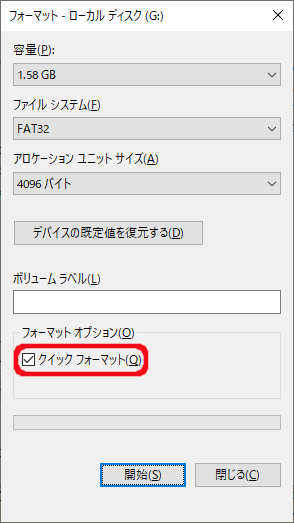
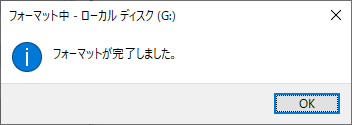
まずは、無料版で試しました
やりました。「RecoveryFox AI」がドライブを認識してくれました。早速、クイックスキャン⇒AIスキャンを実行します。スキャンしたいドライブをクリックするだけで、2つの処理が自動的に行われます。
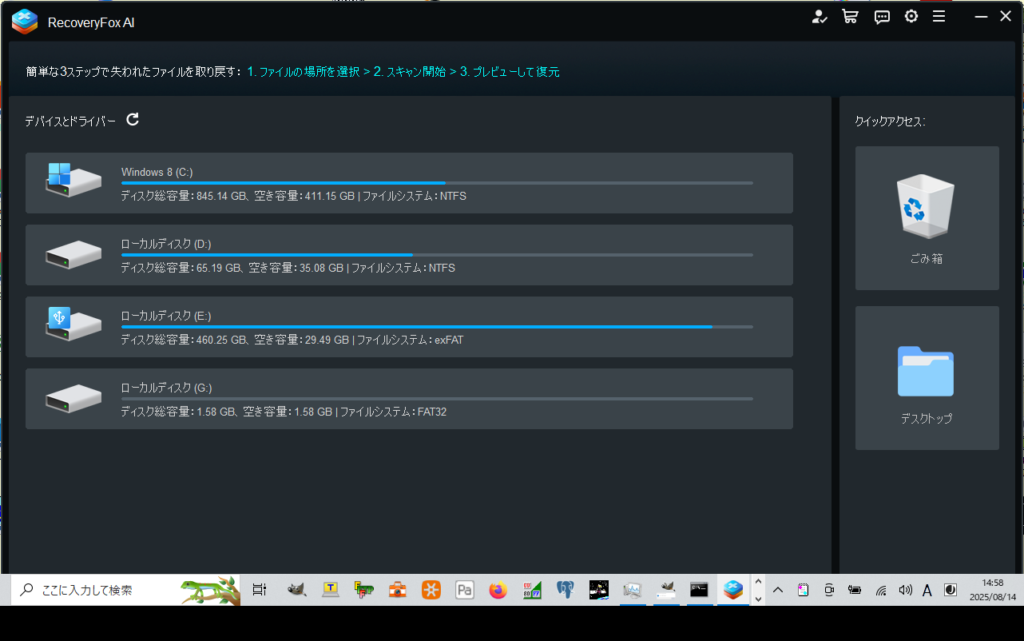
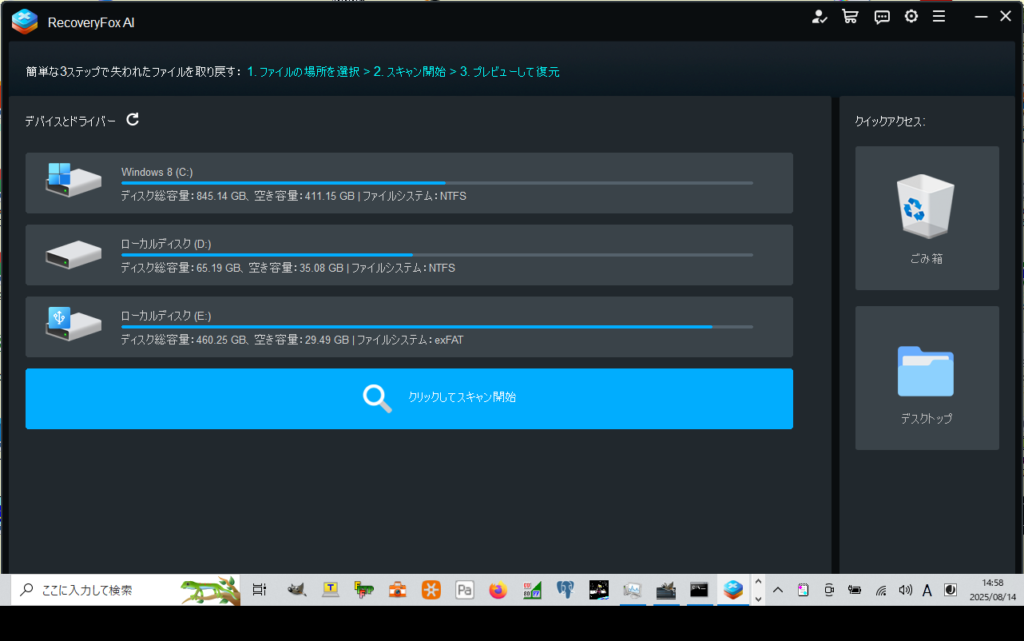
スキャンが完了して、ファイルの一覧&プレビューが見れるようになりました。ファイルの種類毎にフォルダ構成が変わっています。これは、クイックフォーマットをしたことで、ファイルのインデックス情報(断片を管理する情報)が消えて無くなったためです。
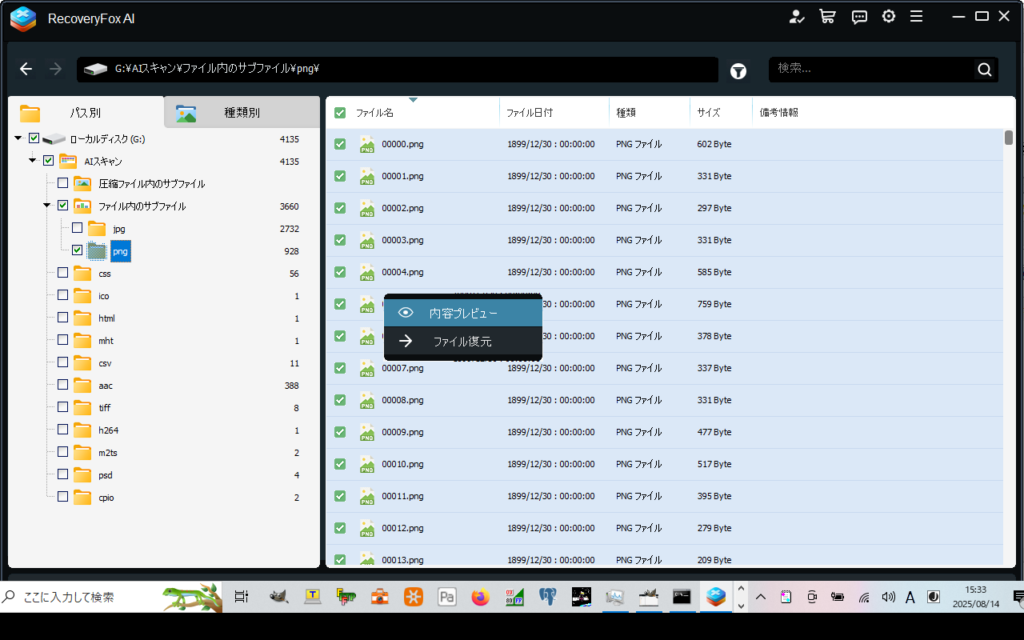
AIスキャン結果のファイルを右クリックして「内容プレビュー」を選択すると、プレビュー画面が表示されます。
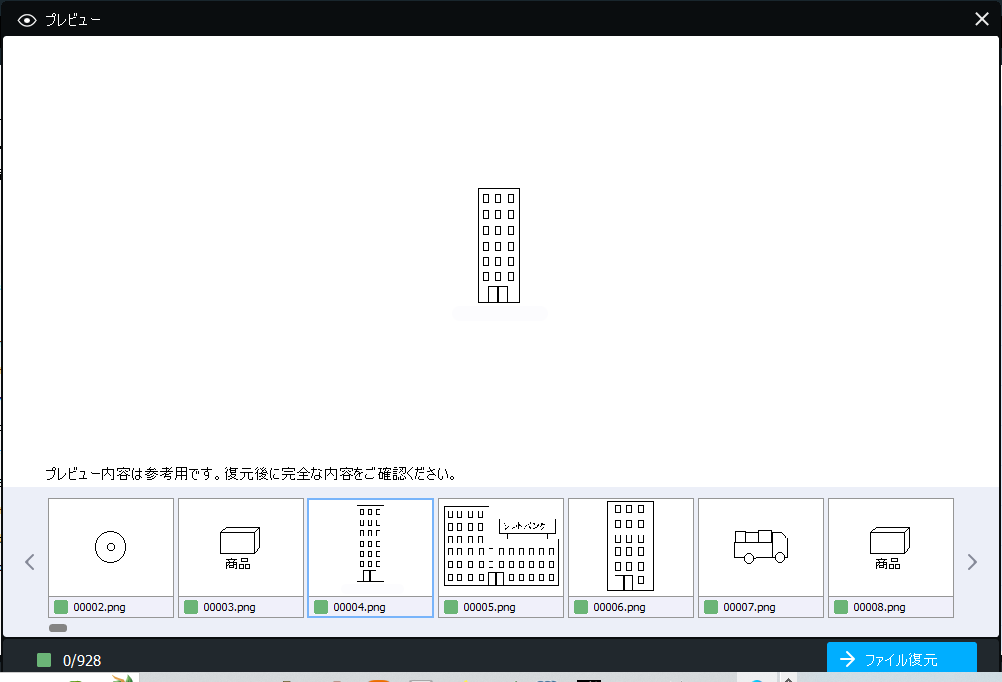
プレビューを見て、懐かしさのあまり涙が出そうになりました。私が個人事業主になる前(約30年位前)に勤めていた会社で使っていたデータを目にしたのです。まさに「Back To The Future」のようでした。このプレビューにあったのは、企画書の草案作成のために自分で作ったイラストなどで、重要なデータではありませんが、とても懐かしい思い出です。当時は家に仕事を持ち帰ってこのイラストを作成していました。
先ほどのファイル一覧で「ファイル復元」を選べばファイルを復元できるはずですが、無料版ではここでライセンスコードの入力画面が表示されます。つまり、無料で利用できるのはここまでということです。
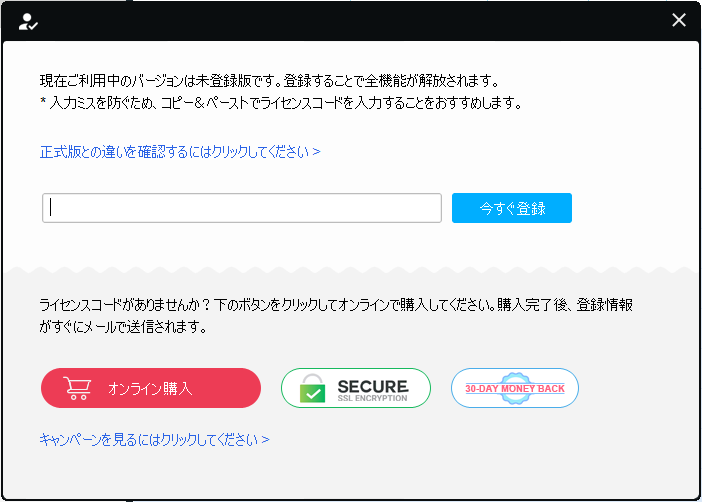
有料版へのアップグレード方法と操作
ここから先は有料版を購入後の操作になります。
オンラインサイトなどで「RecoveryFox AI」を購入すると、ライセンスコードが発行されます。
- 購入後に取得したライセンスコードを、先ほどの入力画面に入力します。
- 「登録完了」と表示されたら、再度[ファイル復元]をクリックします。
- 復元先フォルダを選択する画面が表示されます。
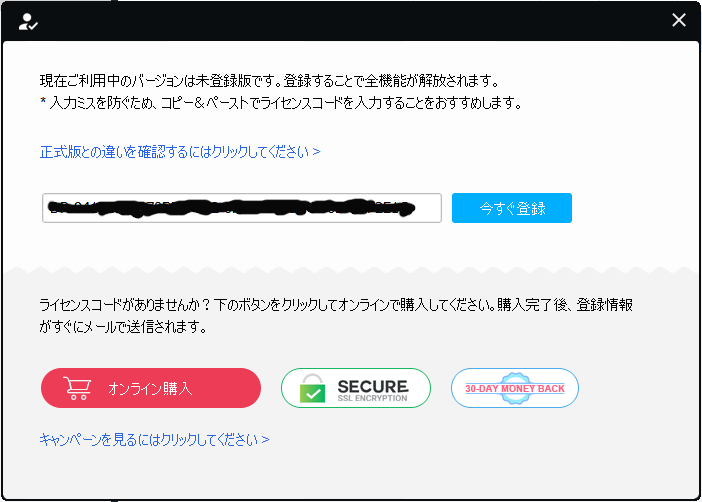
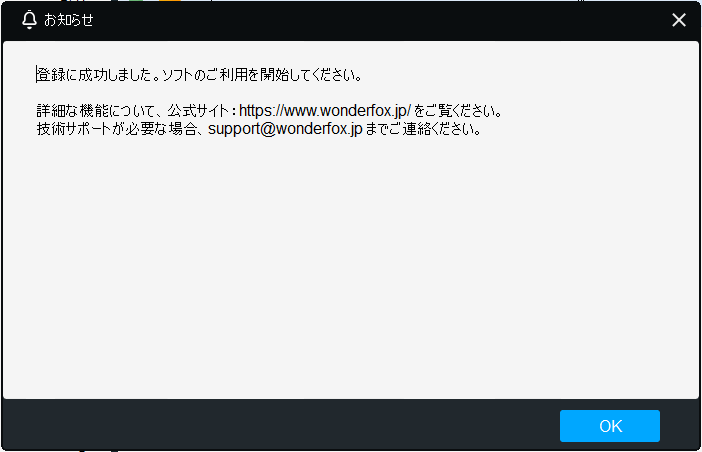
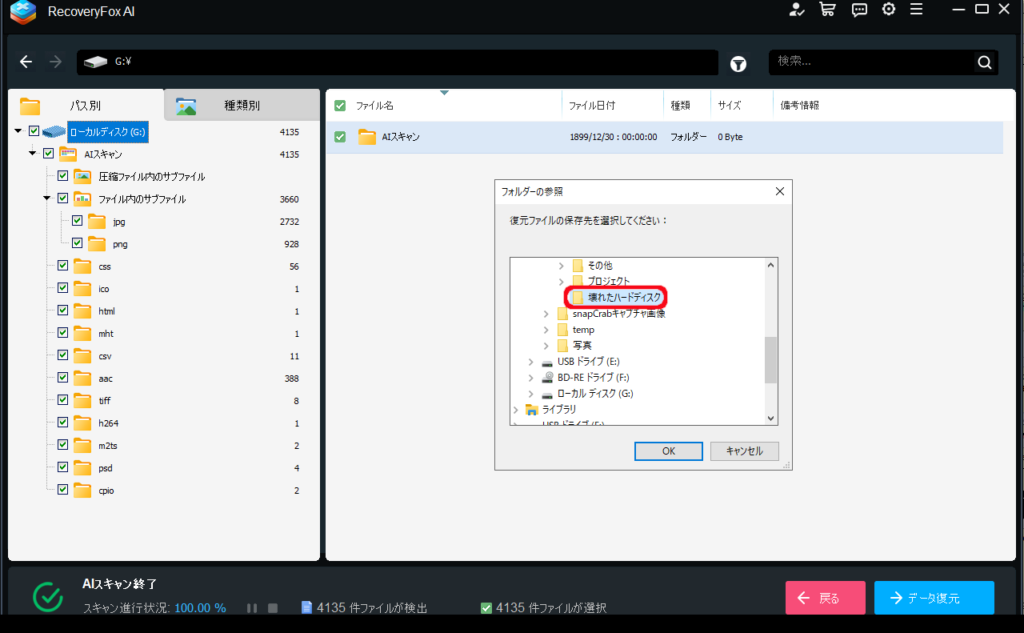
ここで注意が必要なのは、復元先として復元元のドライブを絶対に指定しないことです。もし指定してしまうと、復元したファイルが上書きされ、データを失う可能性があります。
復元先フォルダを選択すると復元が開始され、処理が完了すると復元結果が表示され、さらに[OK]をクリックすると、エクスプローラーが開きます。
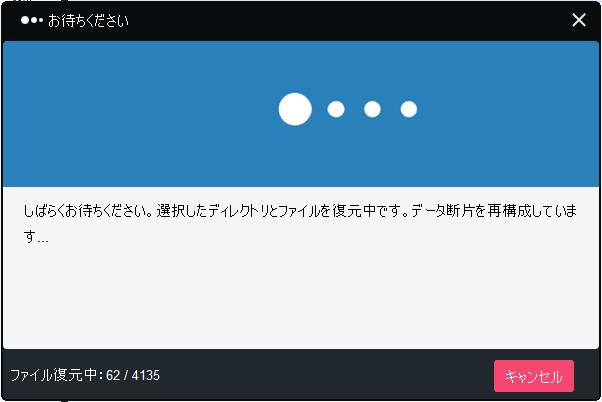
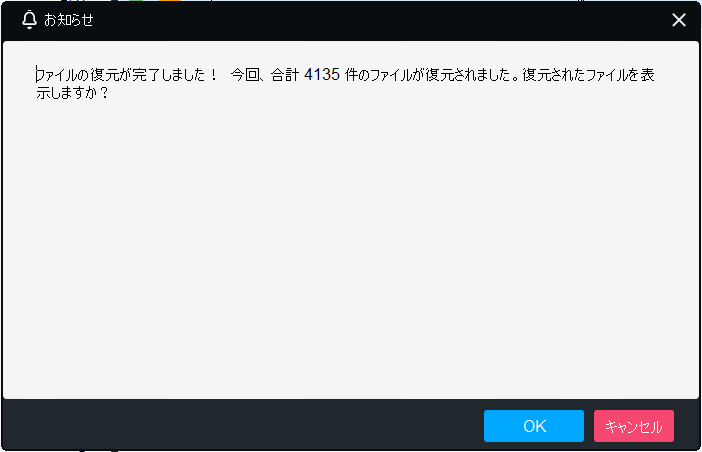
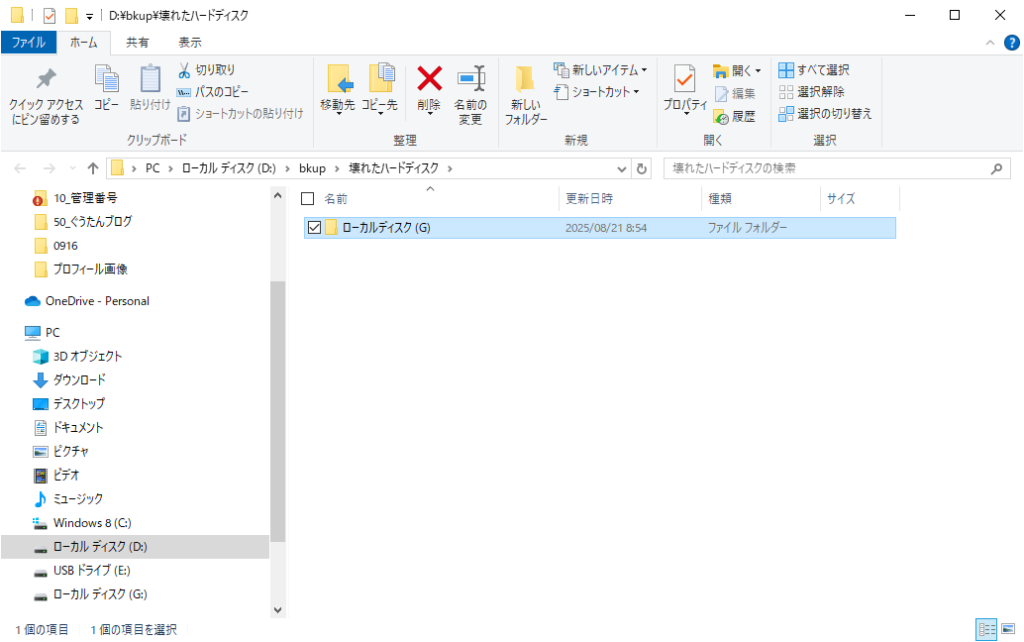
「RecoveryFox AI」にドライブを認識させる時の注意点
復元されたファイルは、エクスプローラー上のプレビューで確認することができます。ただし、クイックフォーマットをした影響でフォルダ情報が失われていました。
どういうことかというと、たとえばJPGファイルは、インターネット閲覧時に一時的に保存されたものも同じフォルダにまとめられています。さらに、ファイル名もデジカメのような自動生成された名前に置き換わってしまいました。大量の画像ファイルがある場合、目的のファイルを探し出すのにはかなり手間がかかるかもしれません。
また、復元したファイルには、プレビュー表示できる画像もあれば、できないものもありました。これは主に「chkdsk G: /f /r」を実行したことによる影響ですが、元データの破損状況や、AIが補完できる範囲の限界も関係している可能性があります。とはいえ、壊れたハードディスクからここまで復元できたのは、「RecoveryFox AI」の壊れたファイルを補完する機能の力によるところが大きいでしょう。
この結果から言えることは、フォルダ構成を残したい場合には、なるべくクイックフォーマットを避け、まずは何度か chkdsk を試すなどしてフォルダ情報を保持することをお勧めします。一方で、フォルダ構成よりも画像ファイルそのものの復旧を優先したい場合は、chkdsk の修復オプションは使わず、とにかくドライブを認識させることを優先(たとえばクイックフォーマットをする等)した方が良いケースもあるでしょう。
※プレビューできない画像は画像修復ソフトを使えば回復できる可能性があります。
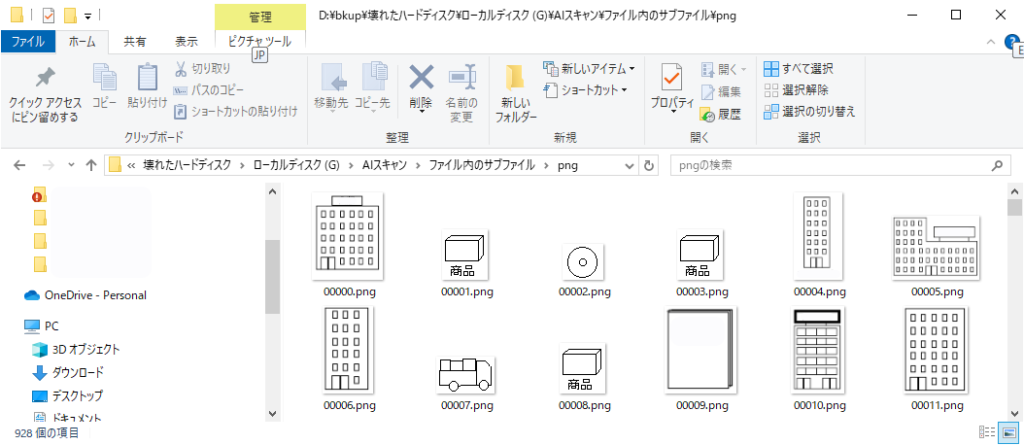
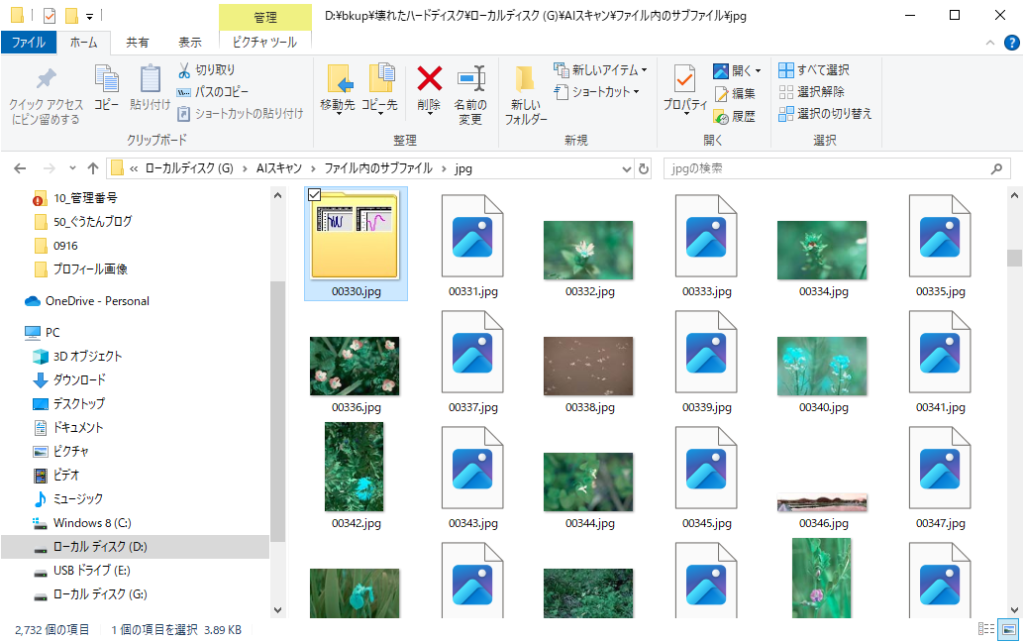
「RecoveryFox AI」は操作が簡単だった
とにかく……壊れていたはずのHDDの中身が、まるで何事もなかったかのようにズラッと表示されました。もし「RecoveryFox AI」に出会っていなければ、ハードディスクの内容が見られない時点であきらめていたと思います。懐かしいデータに再び触れることもなかったでしょう。
恐るべしAI技術!そして──「RecoveryFox AI、本当にありがとう」。
と、感傷に浸っている場合ではありません。

これ、誰でもできるレベルじゃん!いったい何をレビューすればいいんだ…?
そうです、操作があまりにも簡単すぎるため、専門家の知識が不要で、少しばかりコンピュータの知識があるような私がレビューする必要などまったく無いソフトでした。あまりにもあっけなく復元できてしまったため、拍子抜けしてしまいました。
しかしよく考えると、この「簡単すぎる驚き」こそ、伝えるべきポイントのような気がしてきました。
そう、「RecoveryFox AI」はとにかく操作が簡単なのです。これが、このソフトの最大の魅力であり、特徴だと感じました。ここまで読んで「簡単そうだな」と思っていただけたなら、私もレビューを書いた甲斐があります。本当に嬉しいです。
もし同じように感じていただいた方であれば、おそらく次はこんなことが気になっているのではないでしょうか。
- 具体的なインストールやその後の操作方法
- どんな人が、どんなときに必要になるのか
- 費用や無料版でできることの限界
- 他の復元ソフトとの違い
次の記事『「RecoveryFox AI」を使う人はどんな人?料金や他製品との比較は?』では、こうした疑問に答える形で簡単に説明しています。最後まで読んでいただければ、「RecoveryFox AI」が自分に合ったHDD復元ソフトかどうか、判断しやすくなるはずです。


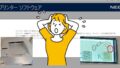







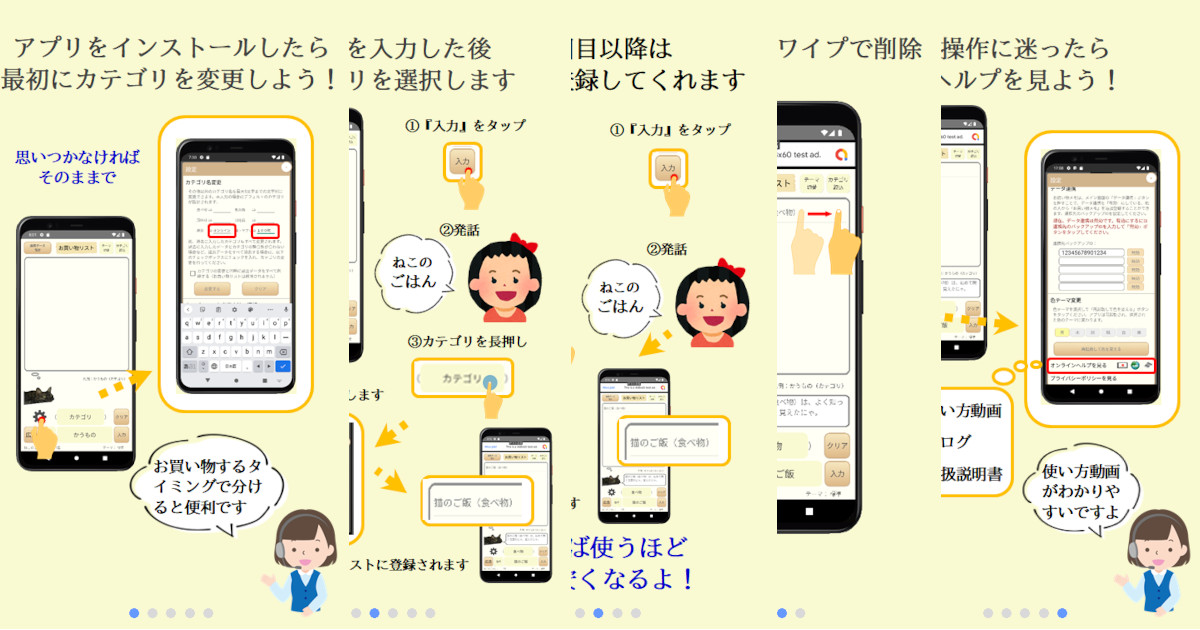
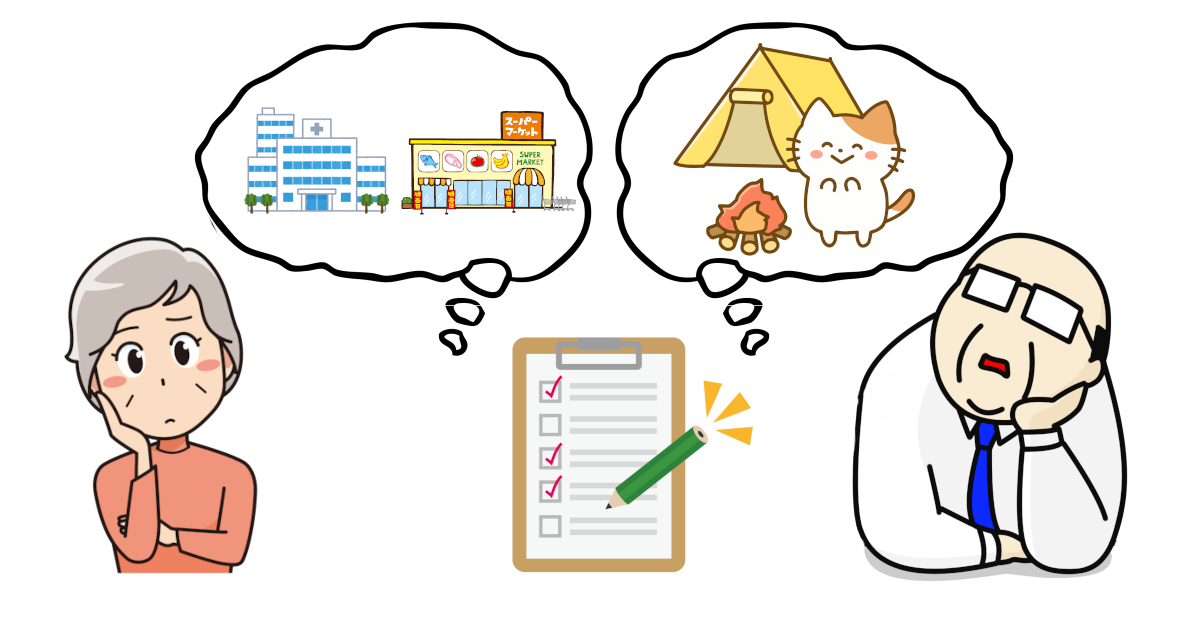



コメント